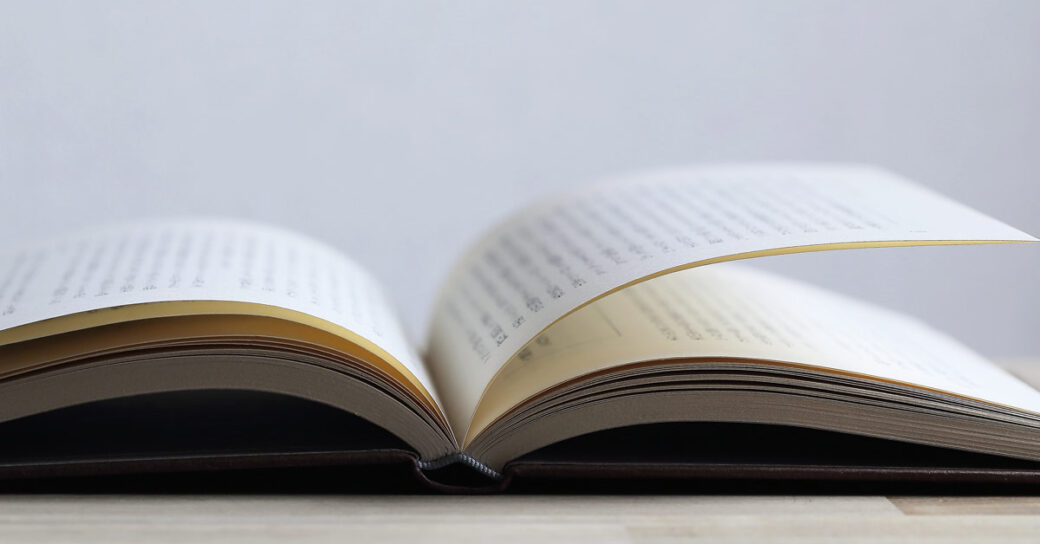当サイトはアフィリエイト広告を利用しています。
Wordを縦書きにすると、英数字だけ横になることがあります。
英数字だけ向きが違うと読みにくいので、英数字も他の文字と同じ向きになるよう回転させたいですよね。
そこで今回は、Wordで縦書きの場合に英数字が横になるときの対処法をご紹介します。
Wordで縦書きの場合に英数字が横になるときの対処法
Wordで縦書きの場合に英数字が横になるときは、対象の文字に「縦中横」を適用します。
縦中横とは、縦書きの文書の中で半角文字を横書きにする機能のことです。縦中横を適用すると、文書全体は縦書きのまま、英数字だけ横書きにできます。
Wordで英数字を縦中横にする方法
それでは、英数字を縦中横にする方法をご紹介します。
まず縦中横を適用したい文字を選択し、「ホーム」タブ⇒「拡張書式」⇒「縦中横」をクリックします。
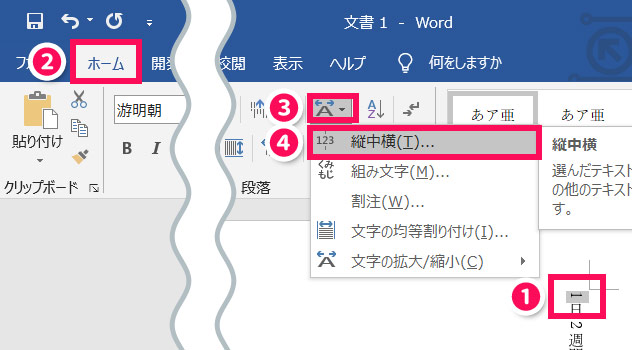
「縦中横」ダイアログが立ち上がったら、「OK」をクリックします。これで対象の文字のみ横書きになります。
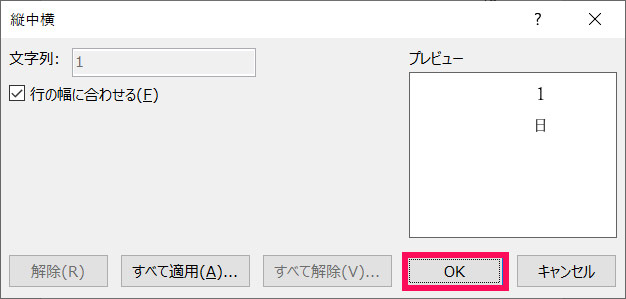
Wordで複数の英数字を一括で縦中横にする方法
文書の中に縦中横を適用したい文字が複数ある場合、ひとつずつ縦中横を適用するのはとても面倒です。
これからご紹介する方法なら複数の英数字を一括で縦中横にできますので、ぜひ参考にしてみてください!
手順1:縦中横のスタイルを作成する
まずは縦中横のスタイルを作成します。
縦中横を適用した文字を選択し、「ホーム」タブ⇒スタイルギャラリーの右下のボタンをクリックします。
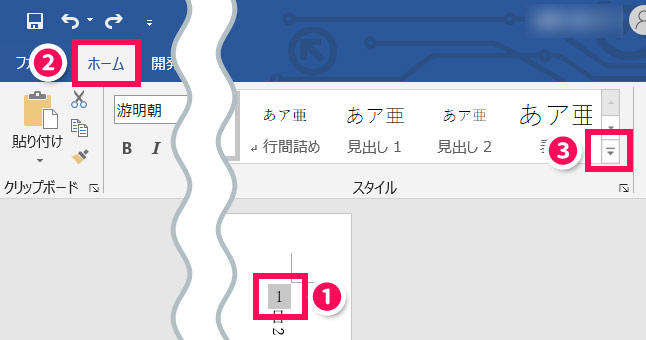
「スタイルの作成」をクリックします。
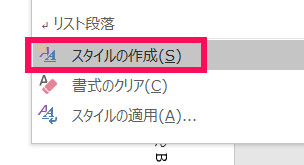
「書式から新しいスタイルを作成」ダイアログが立ち上がったら、「変更」をクリックします。
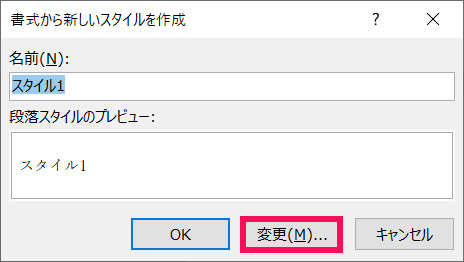
「名前」を「縦中横」、「種類」を「文字」にし、「OK」をクリックします。
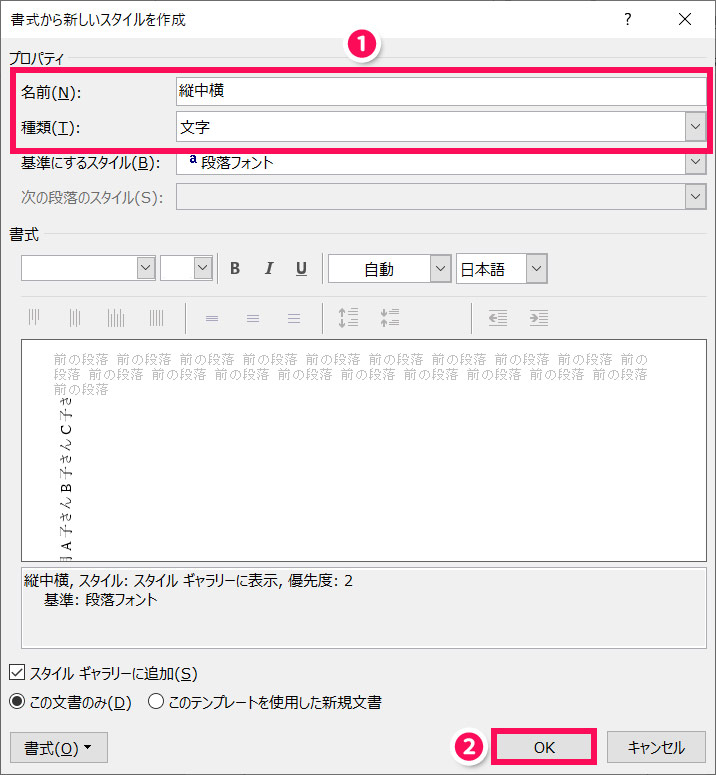
手順2:対象の文字に縦中横のスタイルを適用する
縦中横のスタイルを作成したら、次はそのスタイルを対象の文字に適用します。
Ctrl+Hで「検索と置換」ダイアログを立ち上げ、「特殊文字」から「任意の数字」または「任意の英字」を選択します。
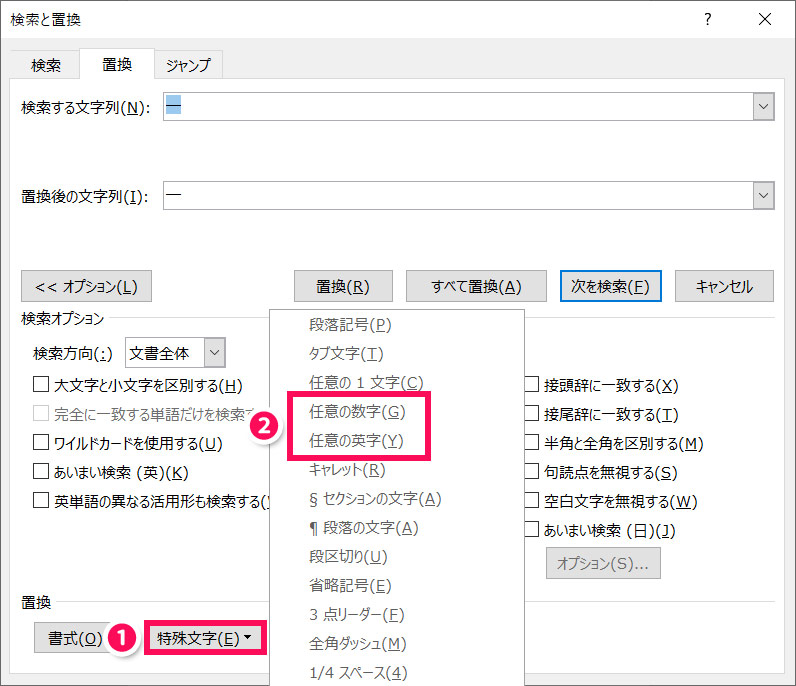
「置換後の文字列」の入力ボックスにカーソルを置き(文字が入力されていたら消す)、「書式」から「スタイル」を選択します。
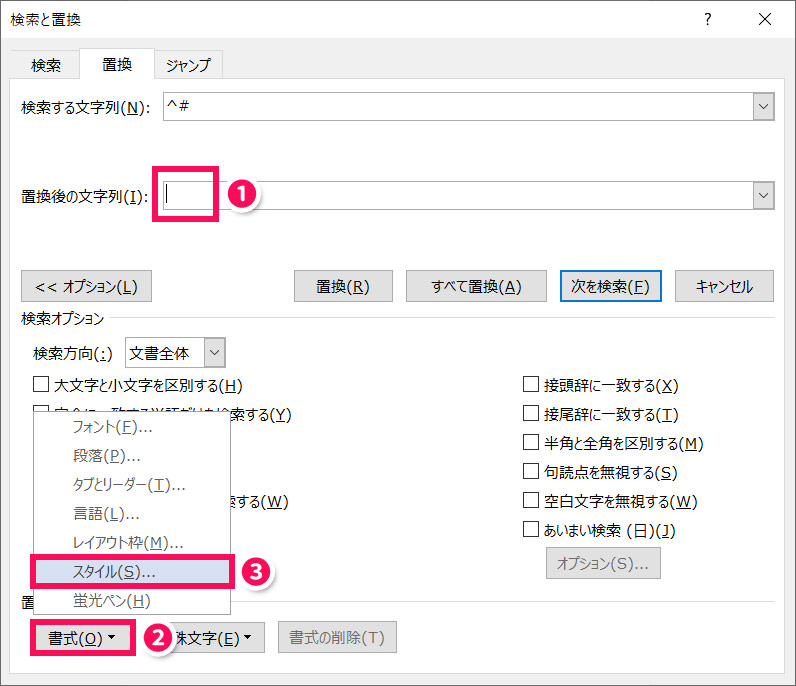
「置換後のスタイル」ダイアログが立ち上がったら、さきほど作成したスタイル「縦中横」を選択し、「OK」をクリックします。
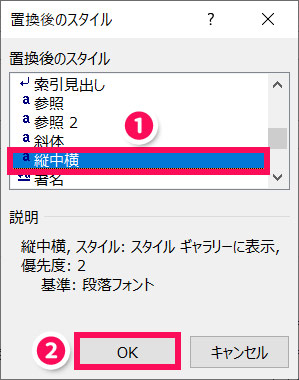
「すべて置換」をクリックします。
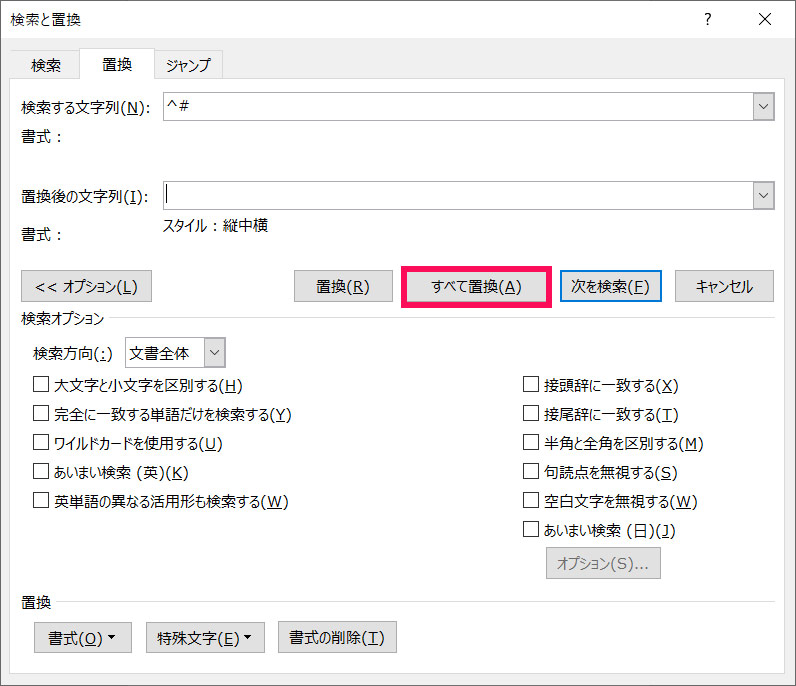
すると、このようにすべての英字または数字が縦中横になります。

Wordで縦中横を解除する方法
縦中横を解除したいときは、対象の文字を選択して「縦中横」ダイアログを立ち上げ、「解除」をクリックします。これで縦中横が解除され、元の状態に戻ります。
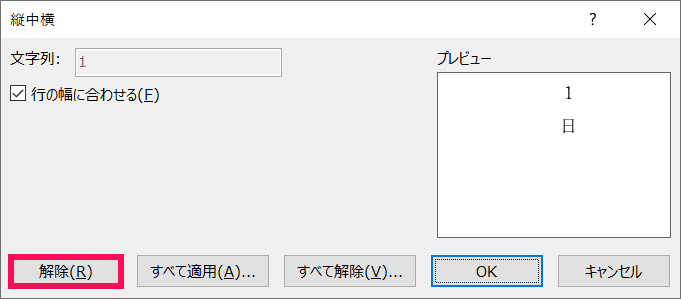
まとめ
今回は、Wordで縦書きの場合に英数字が横になるときの対処法をご紹介しました。
「基本は縦書きだけど、英数字は横書きにしたい」というときは、英数字に縦中横を適用しましょう。縦中横を適用すると、文書全体は縦書きのまま、英数字だけ横書きにできます。便利な機能なのでぜひ覚えておきましょう!
Wordで小説を書かれている方には以下の記事もおすすめです。